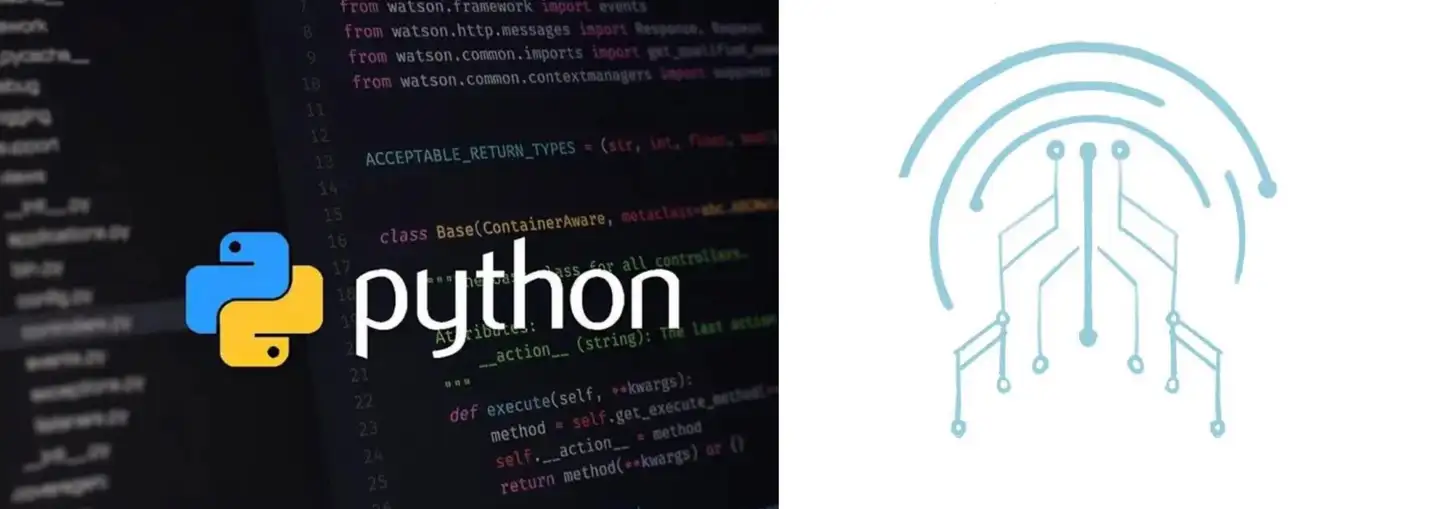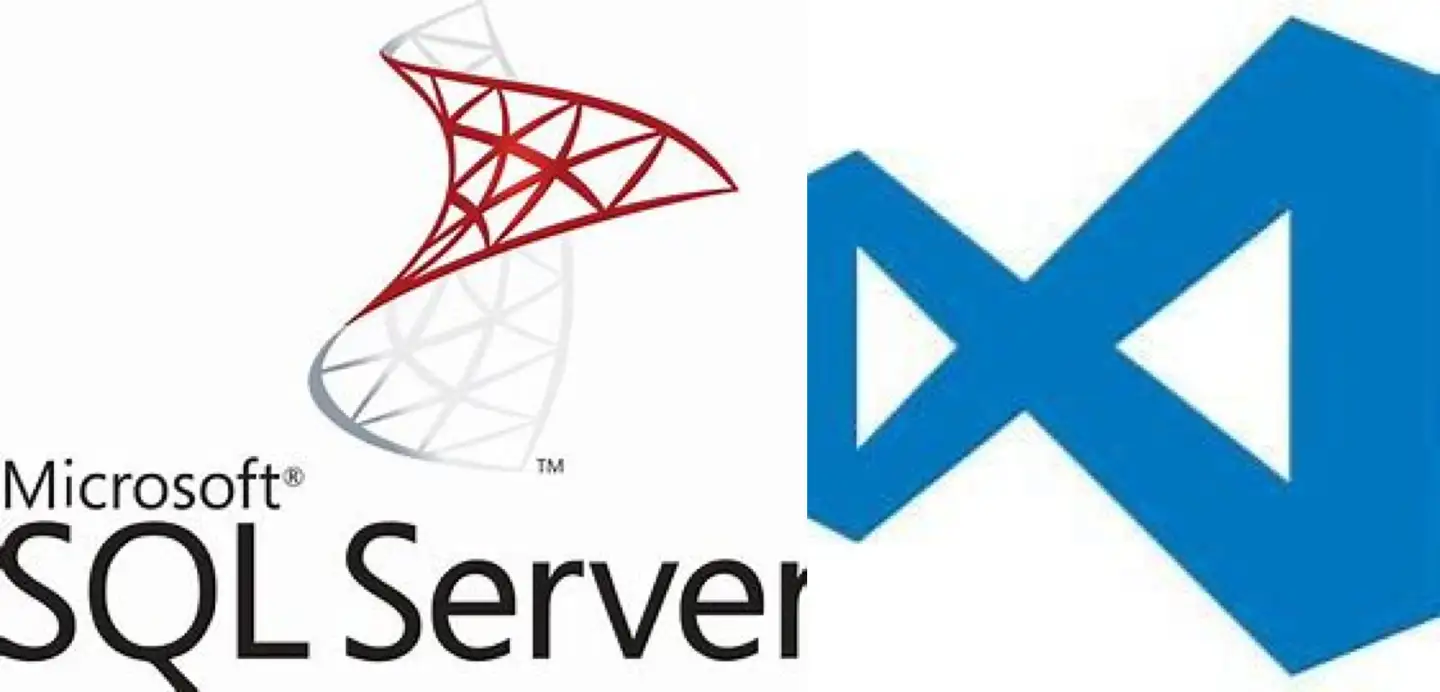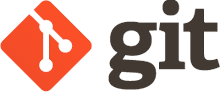在Vscode中使用Sql server
作者:下里巴人
前言:
因为个人的原因,需要提前学习sql数据库技术,所以就开个分类,专门记录我的sql学习记录啦(*^▽^*)
这么做的原因
我下载的是2019版的Sql server,具体的安装过程就不赘述了,点击这里,按照这位博主的步骤装就可以啦。
写这篇文章的原因在于,在上面的下载过程后,我们默认使用的客户端是:Microsoft SQL Server Management Studio 我的使用体验是操作繁琐,页面简陋(如下图),最要命的是没有代码补全功能!!!这对我这种懒人是最不可接受的!!(doge。
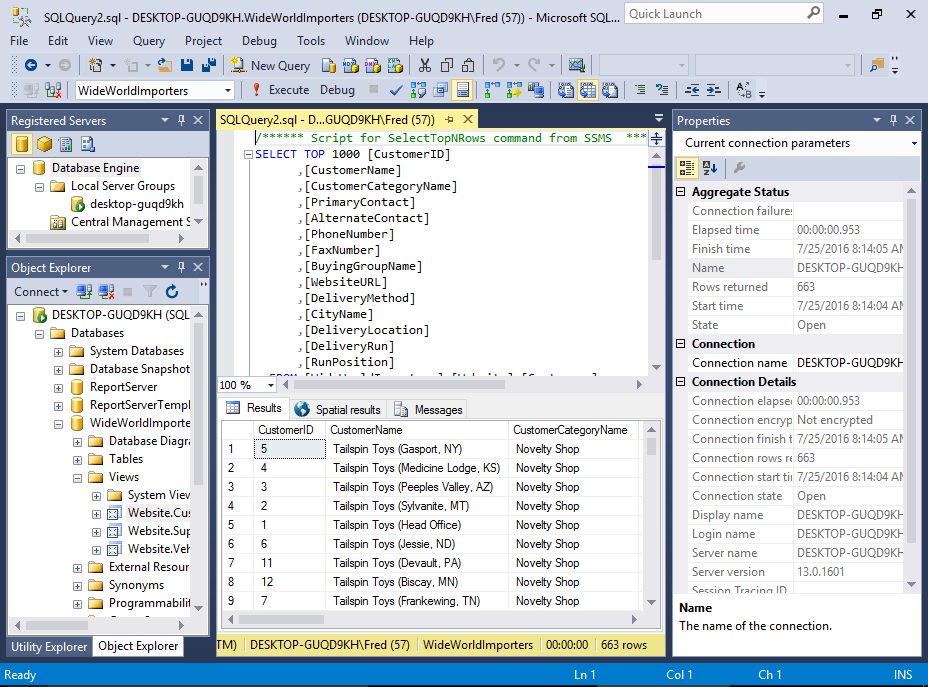
于是在一番搜索之后,我发现了vscode中也可以完成sql的编写,吹爆vscode!!下面就是如何在vscode中进行sql的编写记录。
设置数据库
打开Microsoft SQL Server Management Studio,在登录页面记住一下这个服务器名 :
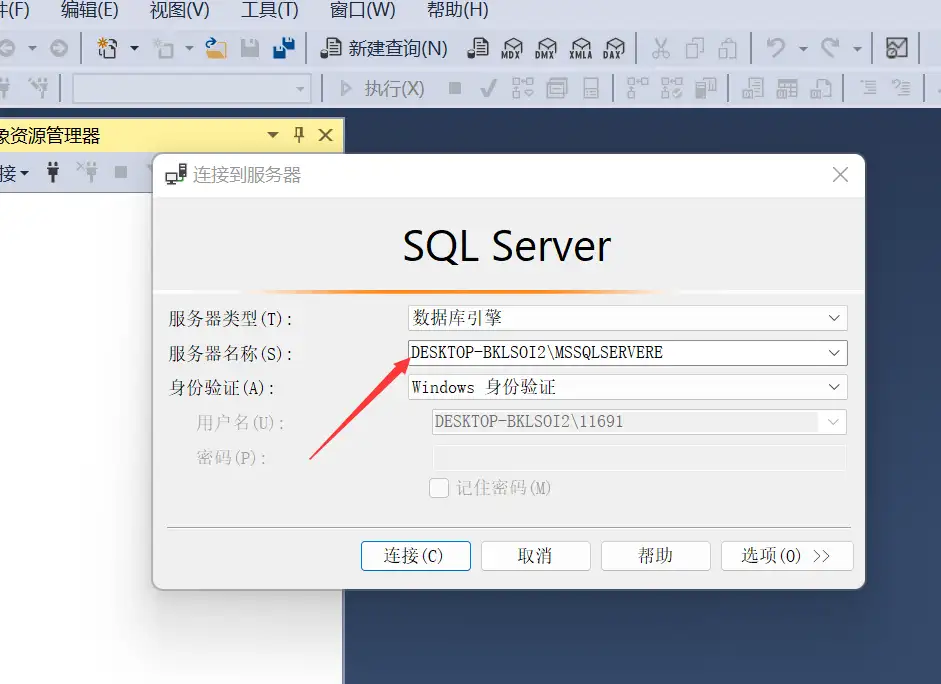
找到安全性,找到用户名sa ,右击属性:
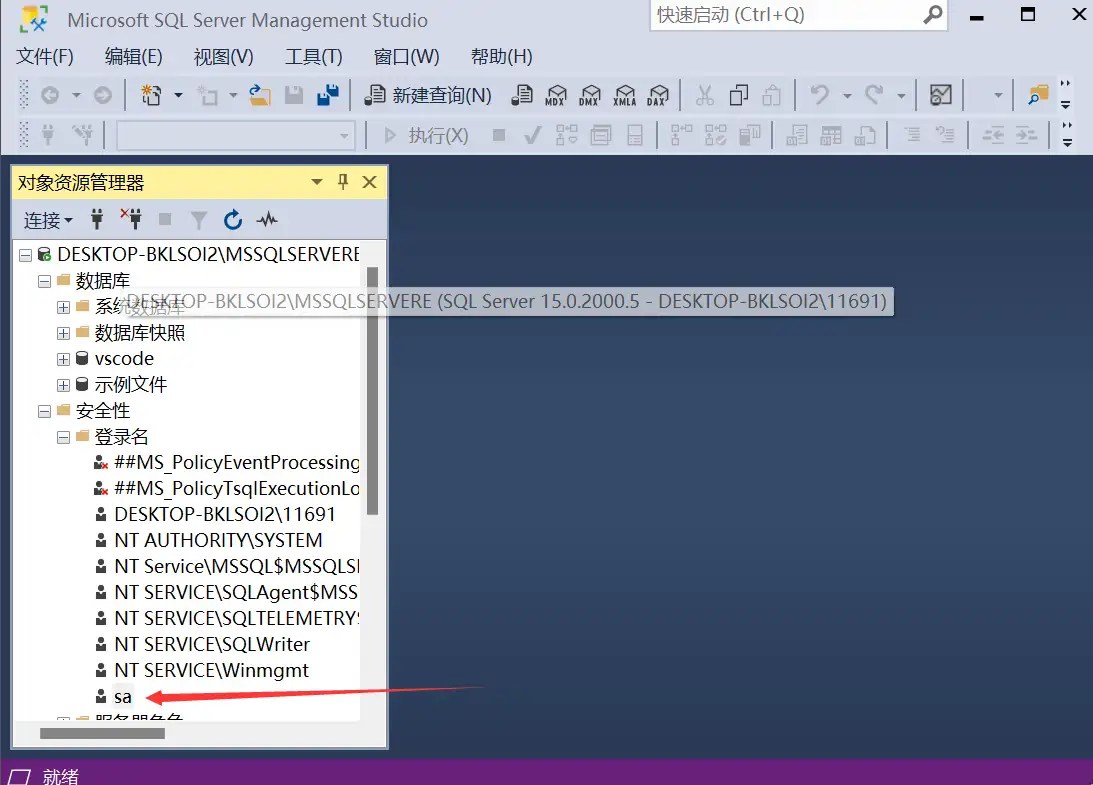
取消强制实施密码策略 ,并且设置好自己的密码。
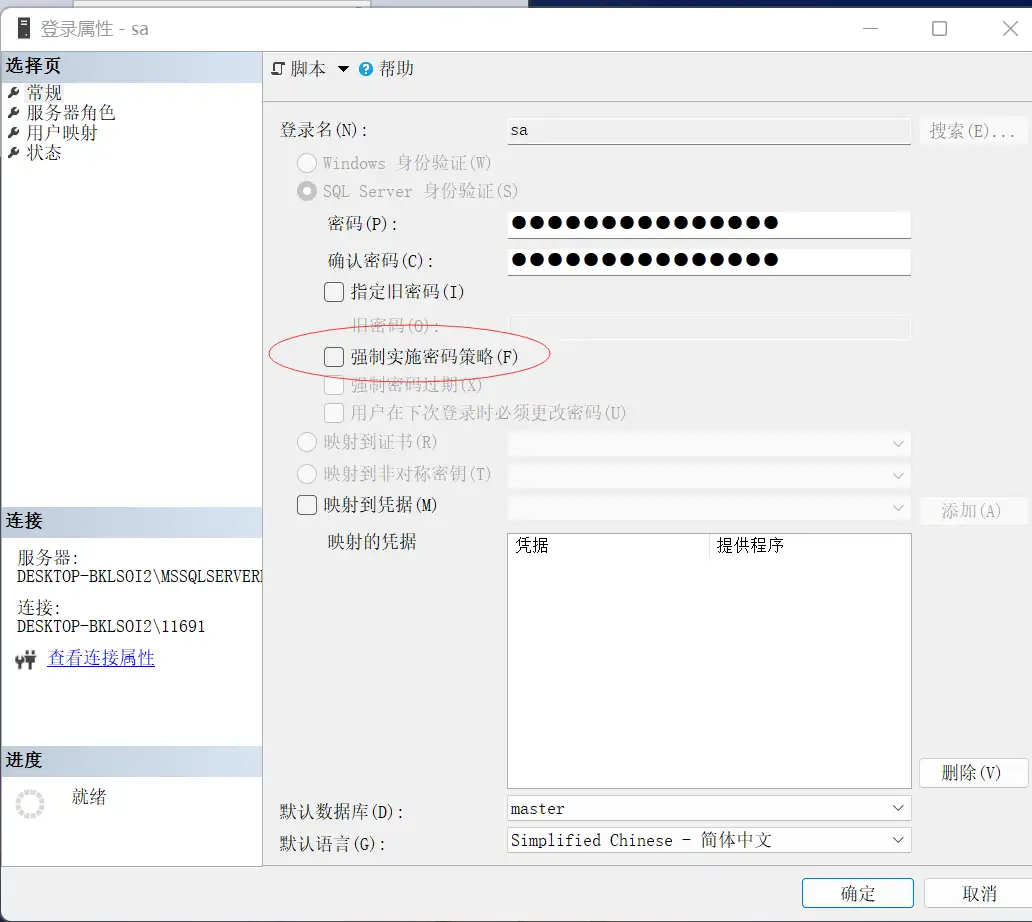
下载插件
在Vscode中搜索以下插件:SQL Server(mssql)

连接本地数据库
这时,新建一个.sql
文件,新建完成之后,右上角就会出现一个绿色的执行按钮: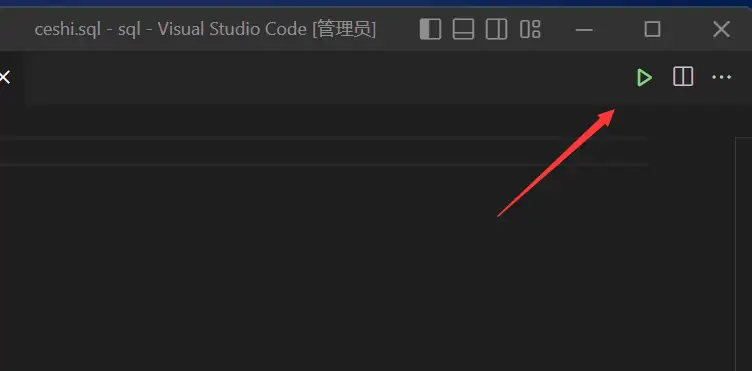
点击它,选择新建,就是我用箭头标出来的那个:
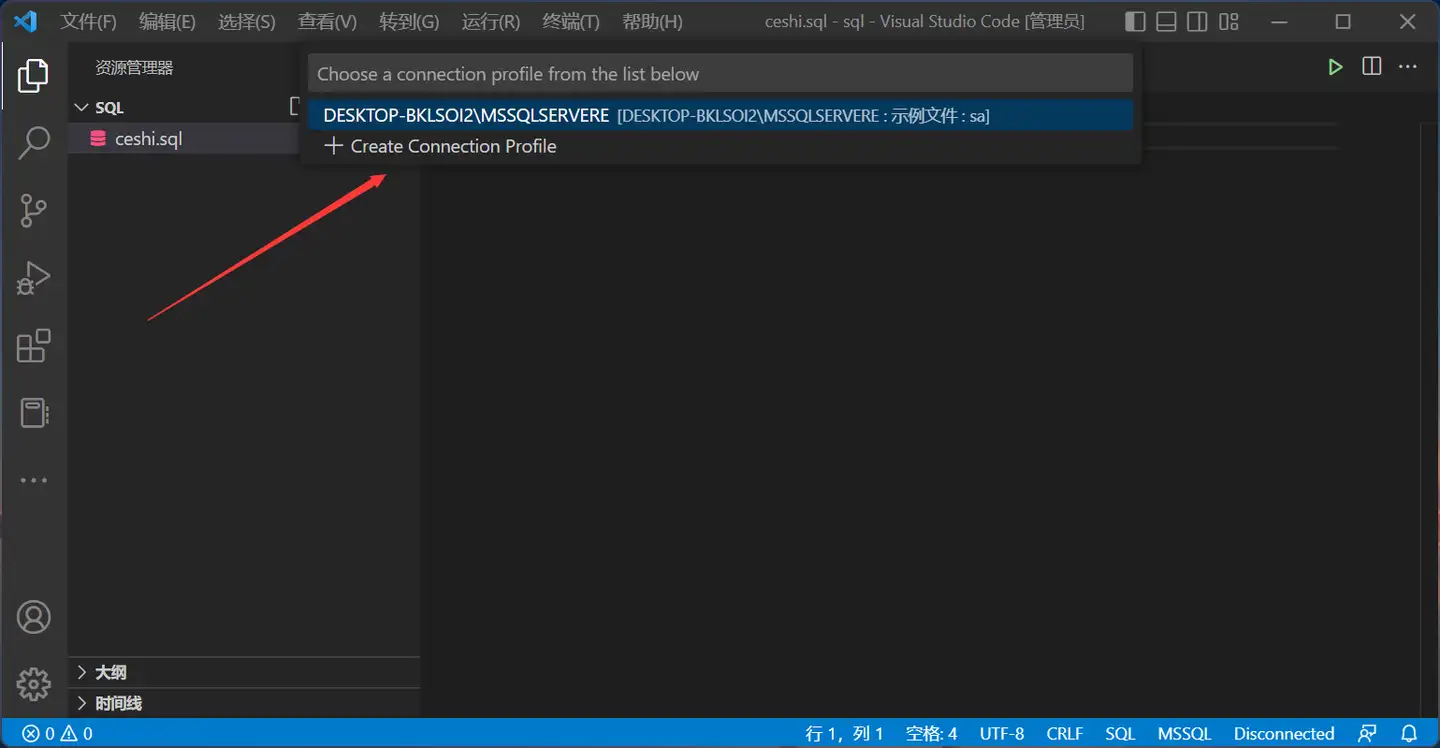
输入你刚刚记下的服务器名 ,回车

输入你想要新建查询的库的名字,回车

选择登陆,回车
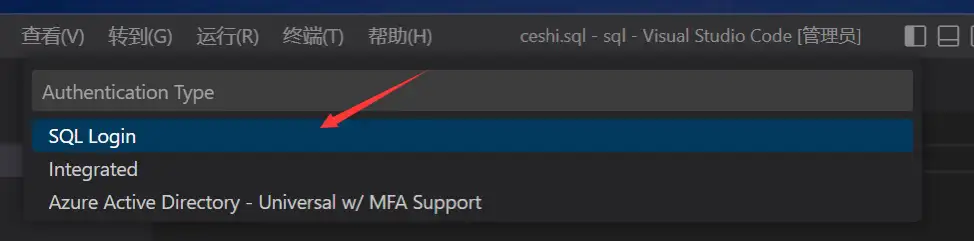
输入sa ,回车

输入密码,回车

继续回车,默认记住密码
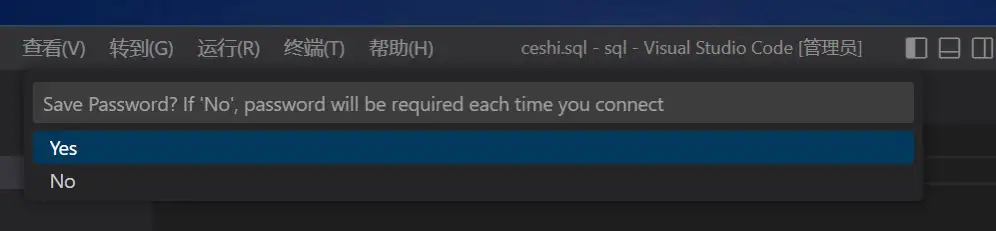
到这里,就已经大功告成啦!这个新建的文件就相当于你新建的查询,可以开始编写你的sql语句了!
本博客所有文章除特别声明外,均采用 CC BY-NC-SA 4.0 许可协议。转载请注明来自 下里巴人的博客!
评论